-
固態硬碟產品Q21
SSD跟HDD有什麼不一樣?
SSD是用NAND flash快閃記憶體方的是儲存,體積較小,沒有機械零件,運作的時候沒有聲音。效能比傳統硬碟HDD快上許多 -
固態硬碟產品Q22
使用PNY SSD時,需要特定的驅動程式嗎?
不用。PNY採用標準驅動程式。適用大多數主要操作系統,如Windows和Mac OS。 -
記憶卡產品Q23
SD、 SDHC、SDXC之間有什麼不同?
最主要在於容量與速度的不同,更詳細資訊可參考SD協會資訊(www.sdcard.org) -
記憶卡產品Q24
記憶卡可以做為開機碟嗎?
我們不建議您將PNY記憶卡作為微軟系統的開機碟或是其他可運行系統的裝置設備。
提醒您,PNY 不負責因搭配PNY 產品使用之其他設備造成之損壞或故障皆不負賠償責任。 -
記憶卡產品Q25
當記憶卡故障時,卡片內原本已存入的檔案是否可以救回?
PNY沒有提供資料救援服務。建議您可以透過網路上搜尋一些免費或試用版的資料救援軟體,或是聯繫專門提供資料救援服務的公司。 -
隨身碟產品Q26
隨身碟可以做為開機碟嗎?
我們不建議您將PNY隨身碟作為微軟系統的開機碟或是其他可運行系統的裝置設備。
提醒您,PNY 不負責因搭配PNY 產品使用之其他設備造成之損壞或故障皆不負賠償責任。 -
隨身碟產品Q27
為何在IOS 9.0或IOS 10.0 版本下,App軟體無法偵測到Duo Link隨身碟,但是Duo Link隨身碟在電腦上可正常使用?
您可至PNY台灣官網的支援頁面內下載隨身碟修復工具. 並嘗試在您的電腦執行以下步驟,將隨身碟格式化。- 在電腦端下載並解開壓縮檔案(解壓縮密碼 : pny)
- 滑鼠右鍵點選韌體更新工具,選擇以系統管理員身分執行
- 將Duo Link隨身碟插入電腦隨身碟插槽
- 當訊息窗顯示"Ready"時,點選 “update F/W”按鈕
- 當訊息窗顯示 “Update complete” 即表示更新完成 (執行中時請勿移除隨身碟)
- 移除隨身碟裝置
-
隨身碟產品Q28
如何修復隨身碟容量顯示為沒有媒體或是 0 容量的狀況?
您可至PNY台灣官網的支援頁面內下載隨身碟修復工具. 並嘗試在您的電腦執行以下步驟,將隨身碟格式化。- 將壓縮檔下載至桌面並解壓縮其檔案
- 將隨身碟連接到電腦的隨身碟插槽中
- 執行修復程式
- 當程式有偵測到隨身碟裝置時,點選“Format” 或”開始”或”修復“按鈕
- 當顯示”Complete”或”OK”即表示格式化已完成
- 移除隨身碟裝置
提醒您, 修復工具會將USB中原有資料完全清除。無論原因如何,PNY不負責因任何因素造成產品內的資料遺失。 -
隨身碟產品Q29
如何將隨身碟更改成NTFS檔案格式?
您可以執行以下步驟,- 右鍵開啟[開始]選單,選擇[裝置管理員]
- 在[裝置管理員]視窗中,點選右邊視窗的[磁碟機],滑鼠右鍵點選該隨身碟裝置並選擇[內容]
- 選擇[原則]頁面,點選[效能最佳化]
- 開啟[我的電腦],右鍵點選該隨身碟裝置並選擇[格式化]
- 在[檔案系統]的下拉式選單,選擇[NTFS]
- 點選[開始]按鈕並等待格式化完成即可
-
隨身碟產品Q30
為什麼檔案複製到隨身碟時會跳出「目的地磁碟機的磁片已滿」的錯誤訊息,但隨身碟仍然有足夠的空間?
這是因為微軟的作業系統對於檔案格式的容量存取限制。若隨身碟檔案格式為NTFS,單一檔案大小限制為16TB、FAT32單一檔案大小限制為4GB、FAT16單一檔案大小限制為2GB,請先確認您存取的該筆單一檔案是否超過此限制容量。
如果您要存取單一檔案的容量, 是超過改隨身碟檔案格式的容量存取限制的話,您可以嘗試更改隨身碟的檔案格式, 並且在做一次格式化。 -
隨身碟產品Q31
如何修復「USB 裝置無法辨識」的狀況?
若您是使用微軟作業系統的設備,且隨身碟在其他電腦或筆電上可正常使用時,修正步驟如下:- 電腦或筆電上點選 [開始],在 [搜尋] 方塊中輸入裝置管理員,然後選取 [裝置管理員]
- 展開通用序列匯流排控制器,滑鼠右鍵點選該隨身碟裝置並選取 [解除安裝]
- 完成後,重新啟動電腦
- 隨身碟接上電腦後,再進入[裝置管理員]
- 滑鼠右鍵點選該隨身碟裝置並選取[更新驅動程式]
- 完成後,重新啟動電腦,再檢視隨身碟是否可正常使用
-
隨身碟產品Q32
當使用隨身碟產品時,電腦跳出<防寫保護>或<插入磁碟>的訊息時,該如何修復?
您可以到PNY台灣官網客服支援頁面,下載隨身碟修復工具(UFIX), 也許可以重新初始化隨身碟產品。但請留意此修復工具會將隨身碟內原已存入資料完全清除。 無論原因如何,PNY不負責因任何因素造成產品內的資料遺失。
-
隨身碟產品Q33
如果透過USB集線器讀取隨身碟,隨身碟可以正常使用嗎?
若USB是透過延長的方式讀取,必須使用含有電源供應的USB HUB集線器才可以,並確認該USB HUB集線器的電源是否足夠。一個USB 2.0埠電源供應標準為5V / 500mA ; USB 3.0埠電源供應標準5V / 900mA,若電源供應不足,可能造成USB無法正常讀寫的情況。並請留意若USB 3.0透過USB HUB 2.0連接到電腦或筆電設備端,會造成讀寫速度只有2.0。 -
記憶體模組Q34
什麼是ESD? 為什麼他如此重要?
ESD (Electro Static Discharge),即靜電放電的意思,靜電放電會引起電流熱效應。靜電放電時,使用者不一定會感受到觸電,而且只會在處理電腦內部或硬體時才會發生。為了保護記憶體不因靜電放電因素造成損壞,請將產品放在包裝中,直到準備安裝它再取出。預防靜電放電的方法,最好就是使用防靜電放電的手腕帶接地墊或接地桌,幾乎在電子零售商店可以找到。 -
記憶體模組Q35
在安裝好記憶體之後,系統沒有偵測或辨識到記憶體時,該如何處理?
建議您先確認您所購入的記憶體,是否為該電腦/主機板所支援的規格。再確定為適合您系統的記憶體後,請進行下列動作進行初步問題排除:- 關機,並將所有記憶體移出。
- 將最大容量的記憶體模組重新插入第一個插槽中,請確定將記憶體完整放入插槽中,側邊的扣鎖固定即可。
- 請確定您電腦中的所有纜線皆正確連接,開機檢查是否有偵測到該片記憶體。
- 若有2片記憶體,請以記憶體容量遞減的順序,一次加上一片記憶體的方式,分別插入主機板中,請再依循步驟一到步驟三。
- 如果已正確安裝記憶體,而電腦依然沒有開機或偵測到記憶體,建議您先與電腦商確認該電腦的BIOS系統是否為最新版本。
-
記憶體模組Q36
我可以將DDR2規格的記憶體用在DDR3的主機板上嗎?
不可以,DDR3跟DDR2的速度、電壓跟記憶體插槽 (或金手指缺口)都不一樣。 -
記憶體模組Q37
DDR3L的記憶體跟標準的DDR3有何不同?
DDR3L規格是1.35V的低電壓記憶體。 DDR3規格是1.5v標準記憶體。 PNY USA有銷售SO DIMM DDR3記憶體是具有雙電壓,可在1.35V和1.5V環境下工作。若有興趣可參考PNY USA <www.pny.com>網站。 -
固態硬碟產品Q38
SSD有支援那些作業系統?
PNY的SSD支援多款作業系統與應用程式,更多細節,請先參考產品手冊上的驅動程式支援說明 -
固態硬碟產品Q39
PNY擁有什麼類型的SSD產品?
在亞洲地區的通路. 目前我們的SSD系列產品都是屬於消費型SSD,包含2.5吋、M.2和攜帶式的固態硬碟。 -
記憶卡產品Q40
為什麼讀卡機、手機、行車紀錄器或其他裝置設備無法讀取到我的記憶卡?
建議您先確認以下兩個部分,- 確認您的設備裝置電源是否正常
- 確認您所購入卡片的系統檔案格式、容量及速度是否支援您的設備裝置